Windows XP出现“Windows系统自带共享代理”的解决办法
- 格式:doc
- 大小:1.27 MB
- 文档页数:3

破解xp局域网共享限制(XP自由设置共享用户数方法).net如何做可以让XP可以像2000或2003一样自由设置共享用户数权限开始->运行->gpedit.msc->windows 设置->安全设置->本地策略->安全选项->网络访问:本地的帐户共享和安全模式,设置为:经典—本地帐户以自己的身份验证。
再进行共享设置就能够为用户分配权限了我以前改变这个都是使用:文件夹选项——查看——去除“使用简单文件共享”对勾,net share tool=d:/tool /users:30 把D:/tool文件夹共享为tool,最大30个连接数或者net share tool=d:/tool /unlimited,仍然把tool共享出来,无连接数限制。
xp共享文件夹设置(解决"达到最大连接数,无法同远程计算机连接"问题)1、开启guest账户在桌面上,对准我的电脑按右键--管理--本地用户和组--用户,然后在右边的方框里在对准guest按右键--属性--把帐户已停用的钩取消即可。
2、取消默认的“简单共享” 打开“我的电脑”,依次点击“工具→文件夹选项”,在打开的对话框中选择“查看”选项卡,清空“使用简单共享(推荐)”前的复选框。
3、打开“组策略”编辑窗口,在其中设置:a、依次选择“计算机配置→Windows设置→安全设置→本地策略→安全选项”,双击“网络访问:本地账号的共享和安全模式”策略,将默认设置“仅来宾—本地用户以来宾身份验证”,更改为“经典:本地用户以自己的身份验证”。
b、在安全选项中,找到“使用空白密码的本地账户只允许进行控制台登录”项,停用就可以,否则即使开了guest并改成经典模式还是不能登录。
c、允许Guest用户访问本机:打开组策略编辑器,依次选择“计算机配置→Windows设置→安全设置→本地策略→用户权利指派”,删除“拒绝从网络访问这台计算机”策略中的“GUEST”账号。
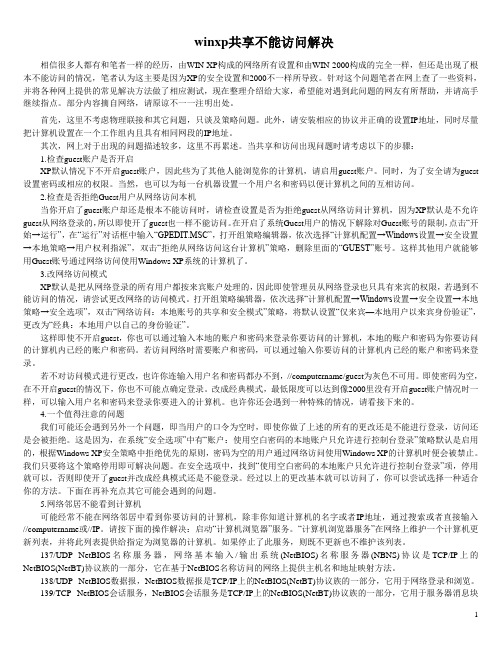
winxp共享不能访问解决相信很多人都有和笔者一样的经历,由WIN XP构成的网络所有设置和由WIN 2000构成的完全一样,但还是出现了根本不能访问的情况,笔者认为这主要是因为XP的安全设置和2000不一样所导致。
针对这个问题笔者在网上查了一些资料,并将各种网上提供的常见解决方法做了相应测试,现在整理介绍给大家,希望能对遇到此问题的网友有所帮助,并请高手继续指点。
部分内容摘自网络,请原谅不一一注明出处。
首先,这里不考虑物理联接和其它问题,只谈及策略问题。
此外,请安装相应的协议并正确的设置IP地址,同时尽量把计算机设置在一个工作组内且具有相同网段的IP地址。
其次,网上对于出现的问题描述较多,这里不再累述。
当共享和访问出现问题时请考虑以下的步骤:1.检查guest账户是否开启XP默认情况下不开启guest账户,因此些为了其他人能浏览你的计算机,请启用guest账户。
同时,为了安全请为guest 设置密码或相应的权限。
当然,也可以为每一台机器设置一个用户名和密码以便计算机之间的互相访问。
2.检查是否拒绝Guest用户从网络访问本机当你开启了guest账户却还是根本不能访问时,请检查设置是否为拒绝guest从网络访问计算机,因为XP默认是不允许guest从网络登录的,所以即使开了guest也一样不能访问。
在开启了系统Guest用户的情况下解除对Guest账号的限制,点击“开始→运行”,在“运行”对话框中输入“GPEDIT.MSC”,打开组策略编辑器,依次选择“计算机配置→Windows设置→安全设置→本地策略→用户权利指派”,双击“拒绝从网络访问这台计算机”策略,删除里面的“GUEST”账号。
这样其他用户就能够用Guest账号通过网络访问使用Windows XP系统的计算机了。
3.改网络访问模式XP默认是把从网络登录的所有用户都按来宾账户处理的,因此即使管理员从网络登录也只具有来宾的权限,若遇到不能访问的情况,请尝试更改网络的访问模式。
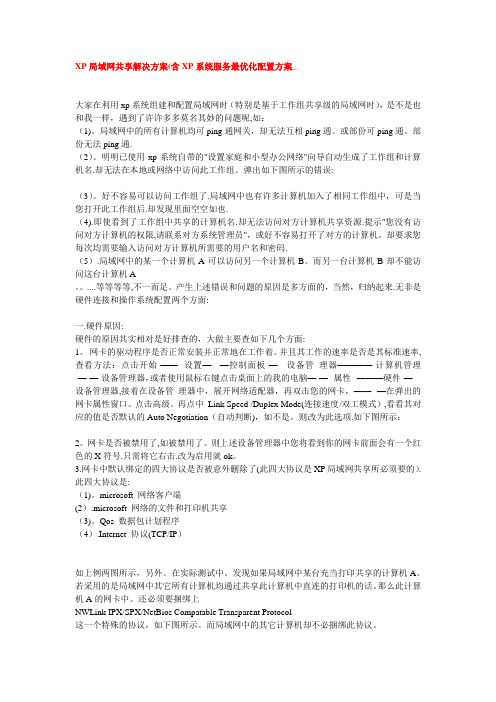
XP局域网共享解决方案(含XP系统服务最优化配置方案_大家在利用xp系统组建和配置局域网时(特别是基于工作组共享级的局域网时),是不是也和我一样,遇到了许许多多莫名其妙的问题呢,如:(1)。
局域网中的所有计算机均可ping通网关,却无法互相ping通。
或部份可ping通。
部份无法ping通.(2)。
明明已使用xp系统自带的"设置家庭和小型办公网络"向导自动生成了工作组和计算机名.却无法在本地或网络中访问此工作组。
弹出如下图所示的错误:(3)。
好不容易可以访问工作组了.局域网中也有许多计算机加入了相同工作组中,可是当您打开此工作组后.却发现里面空空如也.(4).即使看到了工作组中共享的计算机名.却无法访问对方计算机共享资源.提示"您没有访问对方计算机的权限,请联系对方系统管理员",或好不容易打开了对方的计算机。
却要求您每次均需要输入访问对方计算机所需要的用户名和密码.(5).局域网中的某一个计算机A可以访问另一个计算机B。
而另一台计算机B却不能访问这台计算机A。
....等等等等,不一而足。
产生上述错误和问题的原因是多方面的,当然,归纳起来.无非是硬件连接和操作系统配置两个方面:一.硬件原因:硬件的原因其实相对是好排查的,大做主要查如下几个方面:1。
网卡的驱动程序是否正常安装并正常地在工作着。
并且其工作的速率是否是其标准速率,查看方法:点击开始-——--设置—---—控制面板-—---设备管理器————-计算机管理-—-—-设备管理器,或者使用鼠标右键点击桌面上的我的电脑—-—--属性--———硬件-—---设备管理器,接着在设备管理器中,展开网络适配器,再双击您的网卡,——--—在弹出的网卡属性窗口。
点击高级。
再点中Link Speed /Duplex Mode(连接速度/双工模式),看看其对应的值是否默认的Auto Negotiation(自动判断),如不是。

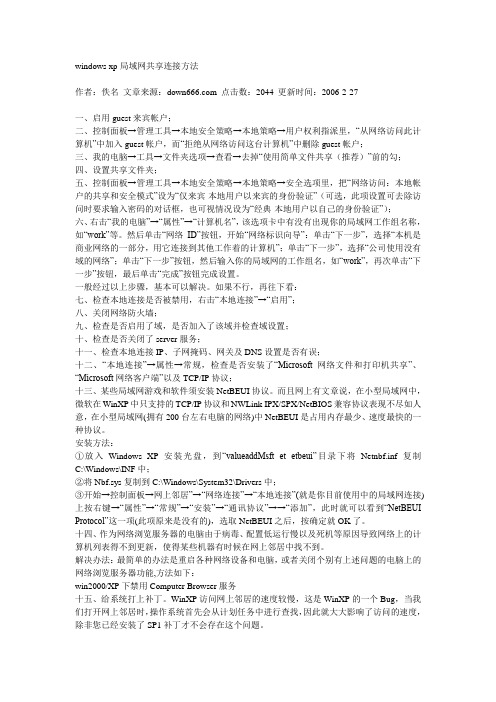
windows xp局域网共享连接方法作者:佚名文章来源: 点击数:2044 更新时间:2006-2-27一、启用guest来宾帐户;二、控制面板→管理工具→本地安全策略→本地策略→用户权利指派里,“从网络访问此计算机”中加入guest帐户,而“拒绝从网络访问这台计算机”中删除guest帐户;三、我的电脑→工具→文件夹选项→查看→去掉“使用简单文件共享(推荐)”前的勾;四、设置共享文件夹;五、控制面板→管理工具→本地安全策略→本地策略→安全选项里,把“网络访问:本地帐户的共享和安全模式”设为“仅来宾-本地用户以来宾的身份验证”(可选,此项设置可去除访问时要求输入密码的对话框,也可视情况设为“经典-本地用户以自己的身份验证”);六、右击“我的电脑”→“属性”→“计算机名”,该选项卡中有没有出现你的局域网工作组名称,如“work”等。
然后单击“网络ID”按钮,开始“网络标识向导”:单击“下一步”,选择“本机是商业网络的一部分,用它连接到其他工作着的计算机”;单击“下一步”,选择“公司使用没有域的网络”;单击“下一步”按钮,然后输入你的局域网的工作组名,如“work”,再次单击“下一步”按钮,最后单击“完成”按钮完成设置。
一般经过以上步骤,基本可以解决。
如果不行,再往下看:七、检查本地连接是否被禁用,右击“本地连接”→“启用”;八、关闭网络防火墙;九、检查是否启用了域,是否加入了该域并检查域设置;十、检查是否关闭了server服务;十一、检查本地连接IP、子网掩码、网关及DNS设置是否有误;十二、“本地连接”→属性→常规,检查是否安装了“Microsoft网络文件和打印机共享”、“Microsoft网络客户端”以及TCP/IP协议;十三、某些局域网游戏和软件须安装NetBEUI协议。
而且网上有文章说,在小型局域网中,微软在WinXP中只支持的TCP/IP协议和NWLink IPX/SPX/NetBIOS兼容协议表现不尽如人意,在小型局域网(拥有200台左右电脑的网络)中NetBEUI是占用内存最少、速度最快的一种协议。

xp网络共享设置XP网络共享设置简介:XP网络共享设置是指在Windows XP操作系统中,通过对网络连接进行适当配置和设置,从而实现多台计算机之间共享文件、打印机和互联网连接等网络资源的功能。
本文将详细介绍XP网络共享设置的步骤和注意事项,帮助用户轻松实现局域网内的资源共享。
一、网络连接设置要实现网络共享,首先需要确保计算机之间建立了可靠的局域网连接。
以下是设置网络连接的步骤:1. 打开“控制面板”。
2. 点击“网络和Internet连接”。
3. 在“网络连接”部分,选择适当的网络适配器(如以太网或无线网络适配器)。
4. 点击鼠标右键,在弹出的菜单中选择“属性”。
5. 在“属性”对话框中,选择“共享”选项卡。
6. 勾选“允许其他网络用户通过此计算机上的Internet连接来连接”选项。
7. (可选)如果需要设置其他高级共享配置,可以点击“设置”按钮进行详细设置。
8. 点击“确定”按钮保存设置并关闭对话框。
二、文件和打印机共享设置XP操作系统提供了简单而方便的方法来共享文件和打印机。
以下是设置文件和打印机共享的步骤:1. 找到要共享的文件或文件夹,右键单击并选择“共享与安全”。
2. 在共享标签页中,点击“共享此文件夹”选项。
3. 可以选择设置其他共享选项,如读取权限、更改权限等。
4. 点击“确定”按钮保存设置。
打印机的共享设置步骤如下:1. 打开“控制面板”。
2. 点击“打印机和传真”。
3. 找到要共享的打印机,右键单击并选择“共享”。
4. 选择“共享此打印机”选项。
5. 可以选择设置其他共享选项,如打印机名称、权限等。
6. 点击“确定”按钮保存设置。
三、安全设置和注意事项为了确保网络共享的安全性,需要采取适当的安全设置措施。
以下是一些常见的安全设置和注意事项:1. 设置访问权限:在共享文件和打印机时,可以设置不同用户的访问权限,避免未经授权的访问。
2. 设置防火墙:启用防火墙可以阻止未经授权的访问和网络攻击。
windows XP如何启用Internet连接共享windows XP如何启用Internet连接共享(ICS)2010-07-26 10:25如果组织拥有一条Internet连接,那么它可以通过集线器和路由器让所有的用户共享该连接访问Internet。
出于安全性方面的考虑,他们应该至少使用一台计算机作为专门的代理服务器或防火墙。
这并不是一件不值得一提的琐碎小事。
在Windows XP出现之前,为了共享一条Internet连接并保证它的安全,你必须做一些与家庭网络上的操作非常类似的事情。
大部分人不用为这些事操心,因为他们使用拨号连接,所以并不是每时每刻都连接到Internet,所以他们并没有认识到:如果他们在网上停留的时间足够长,他们就可能会遇到一些危险。
但是,现在有很多家庭用户都使用了"永远在线"的Internet连接,例如DSL和线缆调制解调器。
如果不对连接加以保护,一直与Internet相连的计算机就成为了恶意黑客的理想入侵目标。
Windows XP Professional和Home Edition内置了两个很重要的服务:Internet连接共享(ICS)和Internet连接防火墙(ICF)。
ICS和ICF允许家庭用户安全地共享一条永远在线的Internet连接,而且无需花钱购买昂贵的防火墙软件。
甚至是拨号连接的用户也能够受益于ICS和ICF,因为它可以向网络中的所有计算机提供网络地址转换、寻址和名称解析服务以及附加的安全性。
安装Internet连接共享你需要制定一台Windows XP计算机作为主机。
该计算机必须具有两块网卡,一块用于连接内部网络,一块用来连接Internet。
在您尝试启动ICS之前,请确认您的主机通过网卡与线缆调制解调器或DSL线路相连,或者使用一个调制解调器连接到Internet。
启用ICS的最简单方法是使用"网络安装向导",请按以下步骤操作:点击"开始",指向"所有程序",指向"附件",指向"通讯",然后点击"网络安装向导"。
如何永久关闭XP系统的默认共享和IPC$共享?如果要禁止C$、D$、E$一类的共享,可以单击“开始→运行”命令,在运行窗口键入“Regedit”后回车,打开注册表编辑器。
依次展开[HKEY_LOCAL_MACHINE\\SYSTEM\\CurrentControlSet\\Services\\lanmanserver\\parameters ]分支,将右侧窗口中的DOWRD值“AutoShareServer”设置为“0”即可。
如果要禁止ADMIN$共享,可以在同样的分支下,将右侧窗口中的DOWRD值“AutoShareWKs”设置为“0”即可。
如果要禁止IPC$共享,可以在注册表编辑器中依次展开[HKEY_LOCAL_MACHINE\\SYSTEM\\CurrentControlSet\\Control\\Lsa]分支,将右侧窗口中的DOWRD值“restrictanonymous”设置值为“1”即可。
或在注册表“HKEY_LOCAL_MACHINE/SOFTWARE/Microsoft/Windows/CurrentVersion/Run”下,在右栏空白位置点击鼠标右键,选择“新建”,再选“字符串值”,名称中输入:“delipc$”,这里的名字可以随便取,然后双击它就会弹出一个窗口来,输入:“net share ipc$/del”,下次开机就可自动删掉默认共享。
修改注册表后需要重新启动机器。
同样的方法还可以删掉AMDIN$。
输入:services.msc 就可以了.第一个:服务名称,Server 描述:支持此计算机通过网络的文件、打印、和命名管道共享。
如果服务停止,这些功能不可用。
如果服务被禁用,任何直接依赖于此服务的服务将无法启动。
说的共享漏洞,就来自于这个服务,所以,我们就应该把服务状态改为:以停止启动类型应改为:以禁用。
好了。
这样就搞好第一个咯。
第二个,服务名称:Telnet 描述:允许远程用户登录到此计算机并运行程序,并支持多种 TCP/IP Telnet 客户,包括基于 UNIX 和 Windows 的计算机。
故障现象用户有多台联想笔记本台式电脑,想连接局域网玩单机游戏。
但是设置局域网时出现多种报错。
1:错误提示框为如图1:网络不存在或尚未启动解决方案这是因为你的Workstation服务没有启动,如果这个服务没有启动的话,那么你的工作组将无效,所以解决的方法就是在开始?D运行?D输入?DServices.msc 回车。
拉到最下面,把Workstation改为“自动”,然后“启用”,再点应用即可以解决问题。
2:错误提示框为如图2:此工作组的服务器列表当前无法使用解决方案这是因为你的Computer Browser服务没有启动。
这个服务是不一定要启动的,不过同一工作组内最少要有一台机子启动此服务,主要功能是维护网络上计算机的更新列表。
如果出现此错误对话框,解决方法为:开始?D运行?D输入?DServices.msc 回车。
找到Computer Browser服务把它设置为“自动”,“启用”。
再点应用即可以解决问题。
如果没有找到Computer Browser这个服务。
说明你的本地连接没有安装“Microsoft 网络客户端”请在网上邻居右键?D属性--本地连接?D右键属性?D添加?D客户端-- Microsoft 网络客户端。
就可以了。
如果出现“本地计算机上的Computer Browser服务启动后又停止了.一些服务自动停止,……”这很可能是因为你开了windows防火墙导致的,请你把开始--设置--控制面板--里面的winodws防火墙关闭就可以了,如果不想关闭可以在防火墙设置上把“不允许例外”钩掉就可以3:错误提示框为如图3:Windows无法找到网络路径……请与网络管理员联系这是因为你的Server服务没有启动而造成的,正确的说应该是你没有安装“Micr osoft网络中文件和打印机共享”服务造成的。
这个服务主要功能就是让你的计算机给网络提供共享服务。
解决方法为:开始?D运行?D输入?DServices.msc 回车。
Windows XP出现“Windows系统自带共享代理”的解决办法出现如下图所示的提示时,请按下面的步骤操作,
Windows XP系统下的解决办法:
1:在桌面我的电脑图标右键选择管理如下图:
2:点开服务和应用程序,选择服务在右边找到Windows Firewall/ Internet Connection Sharing (ICS) 鼠标右键选择属性如下图所示,启动类型选择已禁用,再点击下面的停止,确认服务状态显示为已停止如下图2所示。
再点击应用或确定就好了。
3:部分笔记本电脑如果1,2步骤操作完后,还出现Windows系统自带共享代理,请看下面操作:找到桌面网上邻居右键选择属性如下图所示:
4:再右键本地连接选择属性如下图所示:
5:再选择高级,确认Internet连接共享下面的方框不要勾选,再点击确定就好了。
如下图所示:
注意:有多个本地连接的,所有的网络连接(包括有线、无线、宽带)都要去掉共享。